Unity2Dアクションでスクロール速度の異なる背景を実装する
アクションゲームなどで、前景のスクロールに対して、後景がちょっとスクロールする遠近感のある背景、みたいなものを見かけると思います。格好いいですよね。例えばこんな感じです。
手前の線路のスクロール速度と比較すると、ゆっくりと山や雲が移動しています。要するに多重スクロールです。
オートスクロール(シューティングなど)の場合は、公式でのチュートリアル紹介があります。
Beginning 2D Game Development - Unity Learn
オートスクロールなので、カメラが動くのではなく、背景が自動で動くんですね、これ。 プレイヤーキャラクターに合わせて背景が動く場合、ちょっとどうやったものか悩みました。 特に2Dだと検索全然引っかからないので……。
ということで、Unity2Dで実装したので紹介。
スクロール
今回スクロールする背景は、
- プレーヤーと同じ速度でスクロール
- プレーヤーと共にスクロールするが、速度は遅い
- スクロールしない
の3構成とします。
オートスクロールとの違い
前述の通り、オートスクロールはこういう感じで、固定カメラに対して背景を動かします。プレーヤーは画面中央に配置して、そのプレーヤー自体は動かしません。

これで表現する場合、公式チュートにあるように、Updateの度に背景を移動させていきます。 単純に、(A)は速度x1.0、 (B)は速度x0.2、(C)は速度0というように、移動速度に差を付ければ表現できます。
プレーヤーと共に移動するアクションは、カメラ自体がキャラを追いかけて移動します。背景は移動させません。

背景(A)はプレーヤーとカメラがくっついてくるのでそのままでOKですが、背景(B),(C)の表現には工夫が必要です。
この撮影方法は、カメラ用語で”フォローパン”と言います。動く被写体をカメラが追いかけるという撮影方法です。付けパンとも言います。
実装
そういうわけで、どうするかと言いますと、カメラを3つ用意します。
- 1カメラ……プレーヤーと共に移動する背景透過カメラ =背景(A)
- 2カメラ……プレーヤーと共に移動するが、速度の遅い透過カメラ =背景(B)
- 3カメラ……不透過の固定カメラ = 背景(C)
1カメは、たぶんメインカメラとして実装済みだと思います。 2カメ, 3カメの場所ですが、ゲームと無関係な位置、要するに1カメが使わない場所に配置します。リアルでもカメラ合成すると思いますが、その要領です。
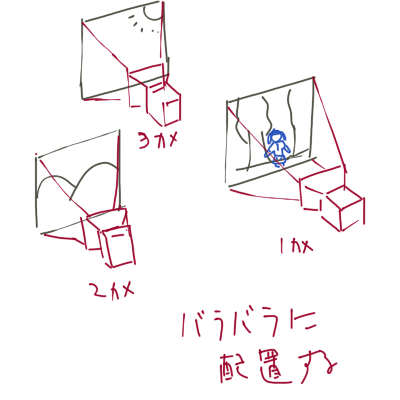
忘れがちですが、2Dといっても3Dを応用してるんですよね。
カメラのプロパティ
具体的に、Unityのカメラプロパティをどう弄るかの話に移ります。調整が必要なのは、赤で印を付けた2つ、Clear FlagsとDepthです。

- 1カメ, 2カメは背景を透過します。なので、Clear FlagsをDepth Onlyに設定します。
- 3カメは背景を透過しません。なので、Clear FlagsをSolid ColorかSkyboxに設定します。
Depthはカメラの描画順に関係します。1カメ > 2カメ > 3カメとしたいので、Depth設定をそのように弄ります。 例えば、1カメのDepthを0とした場合、2カメを-1, 3カメを-2にします。
カメラのスクリプト
1カメのスクリプトは各所で紹介されているので省略。公式のリンクを置いておきます。
3カメはスクリプト不要です。 2カメのスクリプトは、こんな感じです。
using UnityEngine; using System.Collections; public class MiddleCameraController : MonoBehaviour { private GameObject player; private Vector3 startPlayerOffset; private Vector3 startCameraPos; private static readonly float RATE = 0.12f; // Use this for initialization void Start() { player = GameObject.FindGameObjectWithTag("Player"); startPlayerOffset = player.transform.position; startCameraPos = this.transform.position; } // Update is called once per frame void Update() { Vector3 v = (player.transform.position - startPlayerOffset) * RATE; this.transform.position = startCameraPos + v; } }
何をしているかと言うと、プレーヤーと2カメの初期位置をStartで覚えておき、Updateでプレーヤーの初期位置からの移動差分*0.12を、2カメの初期位置に足し算しています。 0.12はなんとなくなので、背景に合わせてお好みで。
※当然ですが、背景(A)と背景(B)は、絵のない部分は透過状態にしておきます。
※uGuiのImageを使うのは、uGuiの本来的な使い方ではありません。ナシです。